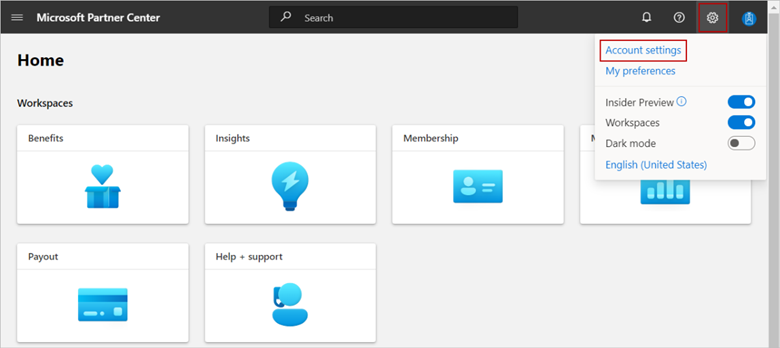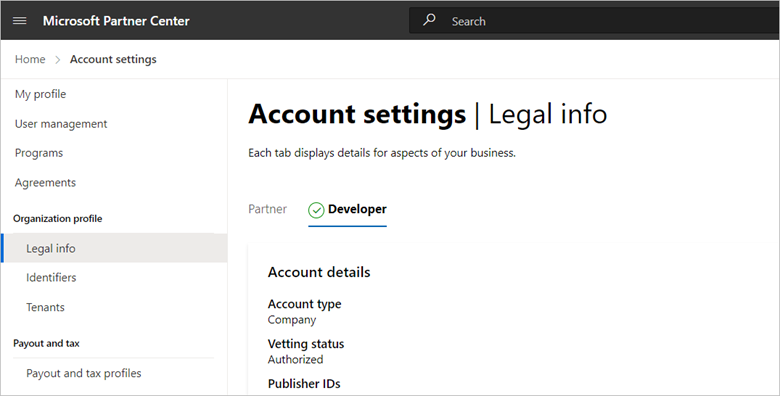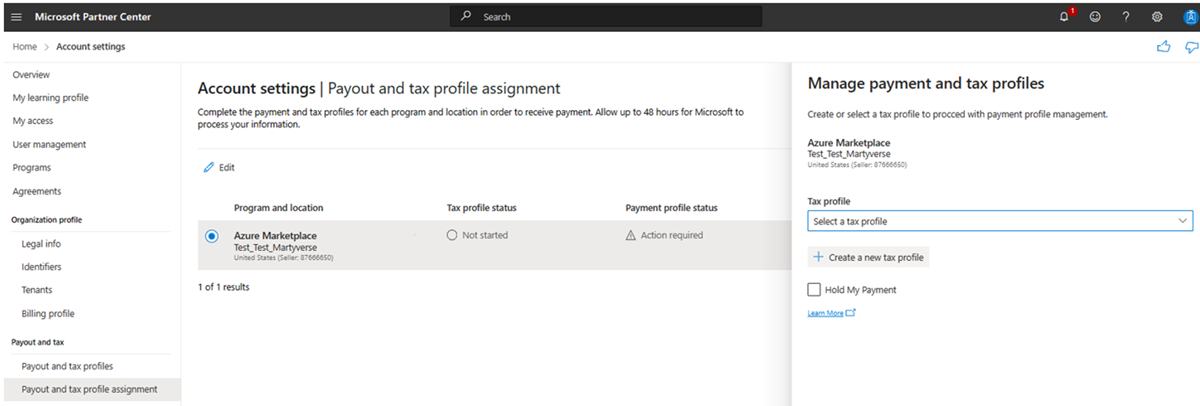Gestire un account del marketplace commerciale nel Centro per i partner
Ruoli appropriati: Proprietario e Collaboratore finanziario
Dopo aver creato un account del Centro per i partner, usare il dashboard del marketplace commerciale per gestire l'account e le offerte.
Accedere alle impostazioni dell'account
Se non è già stato fatto, l'utente (o l'amministratore dell'organizzazione) deve accedere alle impostazioni dell'account per l'account del Centro per i partner.
Accedere al dashboard del marketplace commerciale nel Centro per i partner con l'account a cui si vuole accedere. Se si fa parte di più account e si è connessi con un account diverso, è possibile cambiare account.
In alto a destra selezionare Impostazioni (icona a forma di ingranaggio) e quindi l'area di lavoro Impostazioni account.
Nel menu a sinistra, in Profilo organizzazione selezionare Profilo legale. Selezionare quindi la scheda Sviluppatore per visualizzare i dettagli correlati all'account del marketplace commerciale.
Pagina impostazioni account
Quando si seleziona Impostazioni ed espandere Impostazioni account, la visualizzazione predefinita è Informazioni legali. Questa pagina può avere fino a tre schede, a seconda dei programmi registrati in: Partner, Reseller e Developer.
La scheda Partner , per i partner registrati nel Programma Microsoft AI Cloud Partner, include:
- Tutte le informazioni aziendali legali, ad esempio il nome legale e l'indirizzo registrati per la società
- Contatto principale
- Sedi aziendali.
La scheda Rivenditore , per i partner che eseguono attività Cloud Solution Provider (CSP), include:
- Informazioni di contatto principali
- Profilo di supporto clienti
- Informazioni programma
La scheda Sviluppo , per i partner registrati in qualsiasi programma per sviluppatori, contiene le informazioni seguenti:
- Dettagli account: tipo di account e stato account
- ID editore: ID venditore, ID utente, ID editore, tenant di Microsoft Entra e altro ancora
- Informazioni di contatto: nome visualizzato dell'editore, contatto venditore (nome, posta elettronica, telefono e indirizzo) e responsabile approvazione aziendale (nome, posta elettronica, telefono)
Impostazioni account - Scheda Sviluppatore
Le informazioni seguenti descrivono le informazioni nella scheda Sviluppo.
Dettagli account
Nella sezione Dettagli account della scheda Sviluppatore è possibile visualizzare le informazioni di base, ad esempio il tipo di account (società o individuo) e lo stato di verifica dell'account. Durante il processo di verifica dell'account, queste impostazioni visualizzano ogni passaggio necessario, inclusa la verifica tramite posta elettronica, la verifica dell'occupazione e la verifica aziendale.
ID editore
Nella sezione ID editore è possibile visualizzare l'ID Symantec (se applicabile), l'ID venditore, l'ID utente, l'ID MPN e i tenant di Microsoft Entra. Microsoft assegna questi valori per identificare in modo univoco l'account sviluppatore e non può essere modificato.
Se non si ha un ID Symantec, è possibile selezionare il collegamento per richiederne uno.
Informazioni di contatto
Nella sezione Informazioni di contatto è possibile visualizzare il nome visualizzato dell'editore, le informazioni di contatto del venditore (il nome del contatto, l'indirizzo di posta elettronica, il numero di telefono e l'indirizzo per il venditore della società) e il responsabile approvazione dell'azienda (nome, indirizzo di posta elettronica e numero di telefono dell'utente con autorità per approvare le decisioni per la società).
È anche possibile selezionare il collegamento Aggiorna per modificare le informazioni di contatto, ad esempio il nome visualizzato dell'editore e l'indirizzo di posta elettronica.
Identificatori delle impostazioni dell'account
Nel menu a sinistra, in Profilo organizzazione selezionare Identificatori per visualizzare le informazioni seguenti:
- ID MPN: qualsiasi ID partner associato all'account
- CSP: id partner associati al programma CSP per questo account.
- Autore: ID venditore associati al tuo account
- GUID di rilevamento: tutti i GUID di rilevamento associati all'account
GUID di rilevamento
Gli identificatori univoci globali (GUID) sono numeri di riferimento univoci (con 32 cifre esadecimali) che possono essere usati per tenere traccia dell'utilizzo di Azure.
Per creare un GUID per il rilevamento, è necessario usare un generatore di GUID. Il team Archiviazione di Azure ha creato un modulo generatore GUID che invia un MESSAGGIO di posta elettronica a un GUID del formato corretto e che può essere riutilizzato nei diversi sistemi di rilevamento.
È consigliabile creare un GUID univoco per ogni offerta e canale di distribuzione per ogni prodotto. È possibile scegliere di usare un singolo GUID per i canali di distribuzione multipli del prodotto se non si vuole suddividere la creazione di report.
Se si distribuisce un prodotto usando un modello ed è disponibile sia in Azure Marketplace che in GitHub, è possibile creare e registrare due GUID distinti:
- Prodotto A su Azure Marketplace
- Prodotto A su GitHub
La creazione di report viene eseguita dal valore del partner (Microsoft PartnerID) e dai GUID. È anche possibile tenere traccia dei GUID a un livello più granulare allineandosi a ogni piano dell'offerta.
Per altre informazioni, vedere Le domande frequenti sul rilevamento dell'utilizzo dei clienti di Azure con GUID.
Contratti
La pagina Contratti consente di visualizzare un elenco dei contratti di pubblicazione autorizzati. Questi contratti sono elencati in base al nome e al numero di versione, inclusa la data di accettazione e il nome dell'utente che ha accettato il contratto.
Per accedere alla pagina Contratti:
- Accedere al Centro per i partner.
- In alto a destra selezionare Impostazioni>account.
- Nel menu a sinistra selezionare Contratti.
Le azioni necessarie potrebbero essere visualizzate nella parte superiore di questa pagina se sono presenti aggiornamenti del contratto che richiedono attenzione. Per accettare un contratto aggiornato, leggere prima la versione del contratto collegata, quindi selezionare Accetto contratto.
Profilo fiscale
Per avere un'offerta transazionabile in Azure Marketplace, è necessario inviare e convalidare un profilo fiscale e un profilo di pagamento nel Centro per i partner. Prima di poter creare un profilo proventi, è necessario inviare un profilo fiscale. L'invio di un profilo fiscale può richiedere fino a 48 ore per la convalida.
Per stabilire lo stato fiscale, è necessario specificare il paese o l'area geografica di residenza e cittadinanza e completare i moduli fiscali appropriati associati al paese o all'area geografica.
Indipendentemente dal paese o dall'area geografica di residenza o cittadinanza, è necessario compilare Stati Uniti moduli fiscali per vendere eventuali offerte tramite Microsoft. I partner che soddisfano determinati requisiti di residenza negli Stati Uniti devono compilare un modulo IRS W-9. Gli altri partner al di fuori degli Stati Uniti devono compilare un modulo IRS W-8. Questi moduli possono essere compilati online quando si completa il profilo fiscale.
Un Stati Uniti numero di identificazione individuale del contribuente (ITIN) non è necessario per ricevere pagamenti da Microsoft o per richiedere vantaggi del trattato fiscale.
I moduli fiscali possono essere completati e inviati elettronicamente nel Centro per i partner; nella maggior parte dei casi non è necessario stampare e inviare per posta alcun modulo.
Paesi e aree geografiche diversi hanno requisiti fiscali diversi. L'importo esatto delle imposte da pagare dipende dai paesi e dalle aree geografiche in cui viene venduta l'offerta. Microsoft rimette le imposte sulle vendite e gli usi per conto dell'utente in alcuni paesi e aree geografiche. Questi paesi e aree geografiche verranno identificati nel processo di presentazione dell'offerta. In altri paesi e aree geografiche, a seconda della posizione in cui si è registrati, potrebbe essere necessario rimettere le vendite e utilizzare le imposte per le vendite direttamente all'autorità fiscale locale. Inoltre, i proventi delle vendite ricevuti potrebbero essere tassabili come reddito. È consigliabile contattare l'autorità competente per il proprio paese o area geografica, che fornirà tutte le informazioni fiscali necessarie per le transazioni di vendita di Microsoft.
Per altre informazioni su un profilo fiscale, vedere Creare e gestire i profili di pagamento e fiscali degli incentivi nel Centro per i partner per i programmi di incentivi e Configurare l'account di pagamento e i moduli fiscali per i programmi di Azure Marketplace e del marketplace consumer.
Aliquote di ritenuta d'acconto
Le informazioni inviate nei moduli fiscali determinano l'aliquota di ritenuta d'acconto appropriata. Il tasso di ritenuta d'acconto si applica solo alle vendite effettuate nel Stati Uniti; le vendite effettuate in località non statunitensi non sono soggette a ritenute. Le aliquote di ritenuta d'acconto variano, ma per la maggior parte degli sviluppatori registrati al di fuori degli Stati Uniti l'aliquota predefinita è del 30%. Si ha la possibilità di ridurre questo tasso se il paese o la regione ha accettato un trattato fiscale sul reddito con il Stati Uniti.
Vantaggi della convenzione fiscale
Se non si è al di fuori del Stati Uniti, si potrebbe essere in grado di sfruttare i vantaggi del trattato fiscale. Questi vantaggi variano da paese/area geografica a paese/area geografica e possono consentire di ridurre l'importo delle imposte ritenute da Microsoft. È possibile richiedere i vantaggi della convenzione fiscale completando la parte II del modulo W-8BEN. È consigliabile rivolgersi alle autorità competenti del proprio paese o area geografica per determinare l'applicabilità di tali vantaggi alla propria situazione.
Altre informazioni sui dettagli fiscali per sviluppatori di app/giochi di Windows e editori di Azure Marketplace.
Stato di blocco dei pagamenti
Per impostazione predefinita, Microsoft invia i pagamenti su base mensile. Tuttavia, puoi facoltativamente mettere in attesa i proventi, che impedirà l'invio di pagamenti al tuo account. Se si sceglie di bloccare i pagamenti, i ricavi guadagnati continueranno a essere registrati e i dettagli saranno disponibili nel Riepilogo proventi. Tuttavia non verranno inviati pagamenti all'account fino a quando non si rimuoverà lo stato di blocco.
Per mettere in attesa i pagamenti:
- Passare ad Impostazioni account.
- Nel menu a sinistra in Proventi e imposte selezionare Assegnazione di proventi e profili fiscali.
- Selezionare il programma e l'ID venditore per cui si desidera conservare i pagamenti e quindi selezionare Modifica.
- Selezionare il pulsante Hold My Payment (Mantieni il mio pagamento ) nel riquadro a comparsa e selezionare il pulsante Submit (Invia ) nella parte inferiore.
È possibile modificare lo stato di blocco dei proventi in qualsiasi momento, ma tenere presente che la decisione influirà sui proventi mensili successivi. Se ad esempio si vuole bloccare il pagamento di aprile, assicurarsi di impostare lo stato di blocco dei pagamenti su Sì entro la fine di marzo.
Dopo aver impostato lo stato di blocco dei proventi su Sì, tutti i proventi saranno in attesa fino a quando non si attiva il dispositivo di scorrimento su Disattivato. Così facendo, si viene inclusi nel successivo ciclo di pagamento mensile, a condizione che vengano raggiunte le soglie di pagamento applicabili. Se ad esempio i pagamenti sono stati bloccati ma si vuole che venga generato un pagamento a giugno, impostare lo stato di blocco dei pagamenti su No entro la fine di maggio.
Nota
La selezione dello stato di blocco dei proventi si applica a tutte le origini dei ricavi pagate tramite il Centro per i partner Microsoft, tra cui Azure Marketplace, Microsoft AppSource, Microsoft Store e così via. Non è possibile selezionare stati di blocco diversi per ogni origine ricavi.
Configurare un profilo proventi
Un profilo di pagamento è il conto bancario a cui vengono inviati proventi dalle vendite. Questo conto bancario deve trovarsi nello stesso paese o area geografica in cui hai registrato il tuo account del Centro per i partner. Per altre informazioni su un profilo di pagamento, vedere Configurare l'account per i proventi e i moduli fiscali.
Per configurare il profilo proventi
Accedere al dashboard del marketplace commerciale nel Centro per i partner con l'account a cui si vuole accedere.
In alto a destra selezionare Impostazioni (icona a forma di ingranaggio) >Impostazioni account.
Nel menu a sinistra, in Proventi e imposte, selezionare Assegnazione di profili fiscali e proventi.
Nota
Nel menu a sinistra non viene visualizzata la sezione Proventi e imposte , contattare il contatto del ruolo proprietario dell'account editore per le autorizzazioni.
Per altre informazioni sulla configurazione del profilo di pagamento, vedere Configurare l'account per i proventi e i moduli fiscali.
Importante
La modifica dell'account per il pagamento può ritardare i pagamenti per un massimo di un ciclo di pagamento. Questo ritardo si verifica perché è necessario verificare la modifica dell'account, come avviene per la configurazione iniziale dell'account proventi. Dopo aver verificato l'account, verrà comunque pagato per l'intero importo. Ii pagamenti in scadenza per il ciclo pagamento corrente saranno aggiunti a quello successivo.
Dispositivi
Le impostazioni di gestione dei dispositivi si applicano solo alla pubblicazione della piattaforma UWP (Universal Windows Platform).
Creare un profilo di fatturazione
Se si pubblica un'offerta dynamics 365 apps on Dataverse and Power Apps or Dynamics 365 Operations Apps , è necessario completare il profilo di fatturazione.
L'indirizzo di fatturazione viene prepopolato in base alla persona giuridica ed è possibile aggiornarlo in un secondo momento. I campi IVA e IVA sono obbligatori per alcuni paesi e facoltativi per altri. Non è possibile modificare il nome del paese o dell'area geografica e il nome della società.
- In alto a destra selezionare Impostazioni (icona a forma di ingranaggio) >Impostazioni account.
- Nel menu a sinistra in Profilo organizzazione selezionare Profilo di fatturazione.
Gestione degli account multiutente
Il Centro per i partner usa Microsoft Entra ID per l'accesso e la gestione di account multiutente. L'ID Microsoft Entra dell'organizzazione viene associato automaticamente all'account del Centro per i partner come parte del processo di registrazione.
Eliminare un account del marketplace commerciale
È possibile eliminare un account del marketplace commerciale se l'account è stato creato per errore o non è più necessario. Non è possibile eliminare manualmente un account del marketplace commerciale. Per eliminare un account, creare una richiesta di supporto. Vedere Ottenere assistenza e contattare il supporto tecnico.
Prima di creare una richiesta di supporto, assicurarsi che:
- Sei il proprietario/responsabile dell'account e fornisci in modo specifico il tuo consenso per eliminare l'account.
- Nessuna offerta o applicazione (live o non pubblicata) associata all'account.
- Nessun pagamento in sospeso associato all'account.